كيف أنسخ كل الموسيقى الخاصة بي من iPod Touch القديم إلى الكمبيوتر / iTunes على Windows 7، حتى أتمكن من وضعها على iPod Touch الجديد؟
ليس من الصعب نقل الموسيقى المشتراة من الكمبيوتر إلى iPod (Touch)، حيث يمكن أن يساعدك iTunes في إنهائها. ومع ذلك، نظرًا للعديد من الأسباب، قد تكون حريصًا على نسخ الأغاني وقوائم التشغيل التي لم يتم شراؤها من Apple إلى جهاز الكمبيوتر الخاص بك للنسخ الاحتياطي أو المشاركة. على سبيل المثال، تفقد قوائم تشغيل iTunes الخاصة بك عن طريق حذفها عن طريق الخطأ أو بعد تعطل جهاز الكمبيوتر، يتم فقد جميع ملفات الموسيقى الموجودة على جهاز الكمبيوتر الخاص بك. لذا كيف تنقل الموسيقى من الأيبود إلى الكمبيوتر؟
نظرًا لأن iTunes لا حول له ولا قوة، ماذا ستفعل لنسخ الموسيقى من iPod (Touch) إلى الكمبيوتر؟ في الواقع، إلى جانب iTunes، إليك بعض الجهات الخارجية سهلة الاستخدام iPod Transfer البرامج. إنهم لا يفعلون ما يستطيع iTunes القيام به فحسب، بل يحملون ميزات أكثر بروزًا. بمساعدتهم، يمكنك تصدير كل من الأغاني وقوائم التشغيل من iPod (Touch) إلى جهاز الكمبيوتر الخاص بك بسهولة. بالإضافة إلى ذلك، فإنه يتيح لك نقل جميع الموسيقى من الكمبيوتر إلى جهاز iPod الخاص بك أيضا.

- الجزء 1. نقل الموسيقى من iPod إلى الكمبيوتر باستخدام أداة نقل iPod
- الجزء 2. نقل الموسيقى من iPod إلى الكمبيوتر باستخدام منفذ USB
- الجزء 3. نقل الموسيقى من iPod إلى الكمبيوتر باستخدام iTunes
- فيديو تعليمي: كيفية نقل الموسيقى من iPod إلى الكمبيوتر
إذا كنت تبحث عن طرق حول كيفية نقل الموسيقى من iPod إلى الكمبيوتر، فنحن نقدم لك هنا الحلول الكاملة لإنهاء المهمة خطوة بخطوة. يمكنك اتباع الخطوات لنقل الموسيقى من iPod Touch ، iPod Shuffleو iPod Nano و iPod Classic إلى الكمبيوتر بسهولة.
الجزء 1. نقل الموسيقى من iPod إلى الكمبيوتر باستخدام أداة نقل iPod
Dr.Fone - Phone Manager (iOS)، أفضل أداة نقل iPod، يعمل كمدير أجهزة Apple ممتاز يسمح بنقل الموسيقى وقائمة التشغيل من iPod إلى الكمبيوتر. يتيح البرنامج أيضًا عمل نسخة احتياطية من البيانات بحيث يمكن استعادتها في حالة الطوارئ. تظل معلومات الملفات بما في ذلك التصنيفات كما هي بعد عملية النقل.

Dr.Fone - Phone Manager (iOS)
انقل الموسيقى من iPod إلى الكمبيوتر بدون iTunes
- نقل وإدارة وتصدير / استيراد الموسيقى والصور ومقاطع الفيديو وجهات الاتصال والرسائل القصيرة والتطبيقات وما إلى ذلك.
- قم بعمل نسخة احتياطية من الموسيقى والصور ومقاطع الفيديو وجهات الاتصال والرسائل القصيرة والتطبيقات وما إلى ذلك على جهاز الكمبيوتر واستعادتها بسهولة.
- انقل الموسيقى والصور ومقاطع الفيديو وجهات الاتصال والرسائل وما إلى ذلك من هاتف ذكي إلى آخر.
- انقل ملفات الوسائط بين أجهزة iOS و iTunes.
- دعم جميع طرز iPhone و iPad و iPod touch مع أي إصدارات iOS.
عندما عالق في الوضع كيفية نقل الموسيقى من iPod إلى جهاز الكمبيوتر، استخدم Dr.Fone - Phone Manager (iOS). فيما يلي خطوات نقل الأغاني من iPod إلى الكمبيوتر باستخدام Dr.Fone - Phone Manager (iOS):
الخطوة 1. قم بتشغيل Dr.Fone لنقل الموسيقى من iPod إلى الكمبيوتر
قم بتنزيل وتثبيت وفتح Dr.Fone على جهاز الكمبيوتر الخاص بك. حدد "مدير الهاتف" من بين جميع الوظائف.

الخطوة 2. قم بتوصيل جهاز iPod بجهاز الكمبيوتر لنقل الموسيقى.
باستخدام كبل USB، قم بتوصيل iPod بجهاز الكمبيوتر وسيتم عرض الجهاز بواسطة Dr.Fone.

الخطوة 3. حدد الموسيقى والنقل من iPod إلى الكمبيوتر الشخصي
حدد “Music” سيتم عرض قائمة المحتوى المتاح على iPod مثل الموسيقى والبودكاست والكتب الصوتية. من الخيار المحدد، حدد الموسيقى التي ستعرض قائمة ملفات الموسيقى الموجودة في iPod. لنقل الموسيقى من iPod إلى الكمبيوتر، انقر فوق "تصدير ">" تصدير إلى جهاز الكمبيوتر".

الخطوة 4. حدد مجلد الوجهة
من نافذة منبثقة جديدة، حدد مجلد الوجهة على الكمبيوتر حيث ترغب في حفظ ملفات الموسيقى ثم انقر فوق "موافق". سيتم نقل ملفات الموسيقى المحددة إلى جهاز الكمبيوتر الخاص بك.
من أجل نقل قائمة التشغيل بأكملها من جهاز iPod الخاص بك إلى جهاز الكمبيوتر، حدد خيار "قائمة التشغيل" ضمن iPod. بحيث يمكنك نقل قائمة تشغيل الموسيقى بأكملها من iPod إلى الكمبيوتر
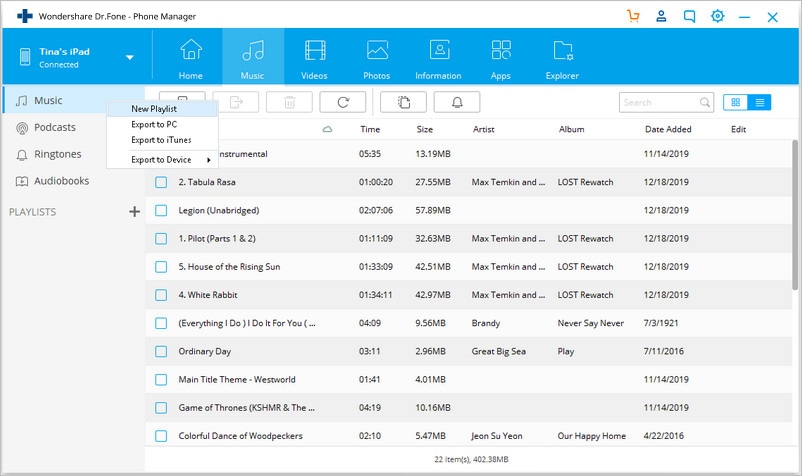
لذلك عندما تكون في حيرة من أمرك بشأن كيفية نسخ الأغاني من iPod إلى الكمبيوتر، اتبع الخطوات المذكورة أعلاه.
الإيجابيات:
نقل الموسيقى من iPod إلى الكمبيوتر باستخدام Dr.Fone - يأتي مدير الهاتف (iOS) مع مجموعة من المزايا كما هو موضح أدناه:
- يسمح بنسخ الأغاني بسرعة من iPod إلى الكمبيوتر.
- لا توجد قيود على iTunes أثناء نقل الموسيقى.
- إلى جانب ملفات الموسيقى، يمكن أيضًا نقل بيانات مثل مقاطع الفيديو والبودكاست والصور وقوائم التشغيل والبرامج التلفزيونية والكتب الصوتية وغيرها.
- تظل معلومات الموسيقى سليمة بعد النقل، مثل عدد مرات التشغيل وعلامات id3 وما إلى ذلك.
- يسمح بنقل الملفات المشتراة وكذلك التي تم تنزيلها من iPod إلى iTunes / PC.
- يتم تحويل التنسيقات غير المدعومة تلقائيًا إلى التنسيقات المتوافقة.
- يتم الحفاظ على جودة الصوت بنسبة 100٪ بعد النقل.
الجزء 2. نقل الموسيقى من iPod إلى الكمبيوتر باستخدام منفذ USB
تتمثل أبسط الطرق الأخرى لنسخ الموسيقى من iPod إلى الكمبيوتر في استخدام منفذ USB. عندما يتم توصيل جهاز iPod بالكمبيوتر، يتم التعرف عليه بواسطة الكمبيوتر، ولكن لا يتم عرض ملفات الموسيقى في النافذة. يتم إخفاء ملفات الموسيقى الخاصة بجهاز iPod بواسطة الكمبيوتر ويمكن الكشف عن الملفات الموسيقية الخاصة بجهاز iPod باستخدام بضع خطوات ويمكن نقلها بعد ذلك إلى الكمبيوتر.
هل تبحث عن طريقة سريعة لكيفية نقل الأغاني من iPod إلى الكمبيوتر؟ فيما يلي خطوات نقل الموسيقى من iPod إلى الكمبيوتر باستخدام منفذ USB.
الخطوة 1. باستخدام كبل USB، قم بتوصيل جهاز iPod بجهاز الكمبيوتر وسيكون جهاز iPod المتصل مرئيًا على "الكمبيوتر".
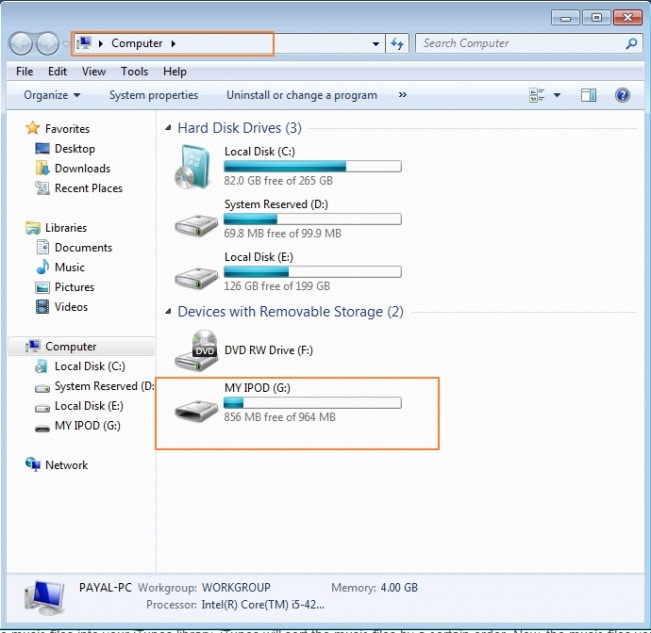
الخطوة 2. انتقل إلى لوحة التحكم > أدوات > خيارات المجلد.
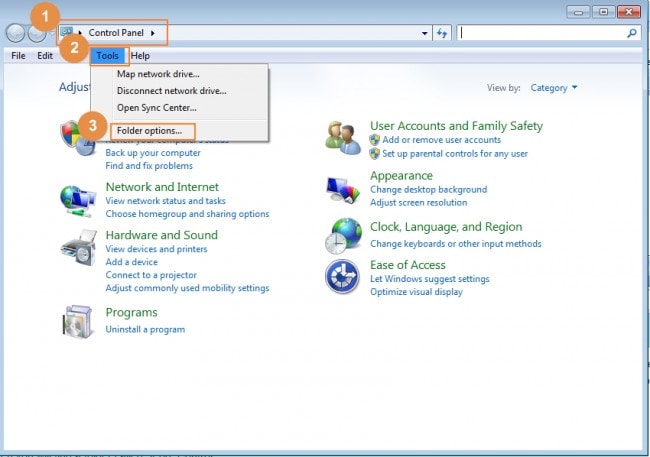
الخطوة 3. حدد علامة التبويب "عرض" ثم حدد خيار "إظهار الملفات والمجلدات ومحركات الأقراص المخفية".
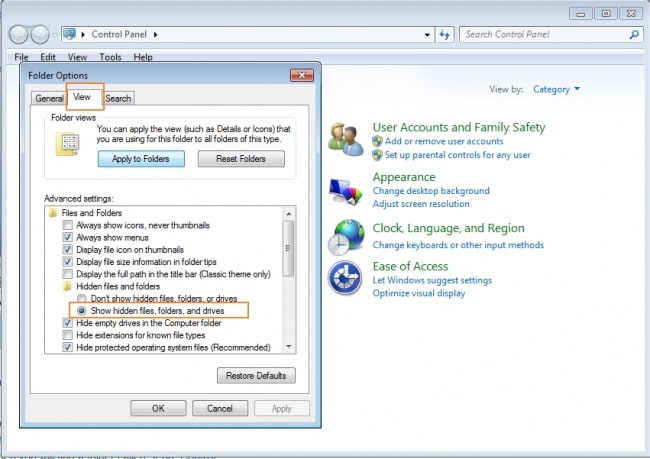
الخطوة 4. الآن انتقل مرة أخرى إلى "الكمبيوتر" حيث يكون iPod مرئيًا وسيظهر مجلد باسم "iPod_Control".
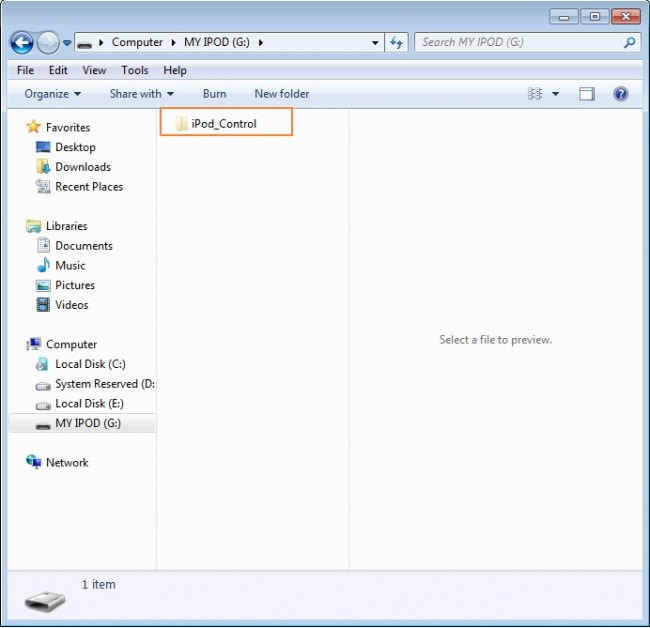
الخطوة 5. افتح مجلد “iPod_Control” وحدد مجلد “Music” من هناك. ستكون جميع ملفات الموسيقى الموجودة في جهاز iPod الخاص بك مرئية. حدد الملفات ثم انسخها والصقها من iPod إلى الكمبيوتر.
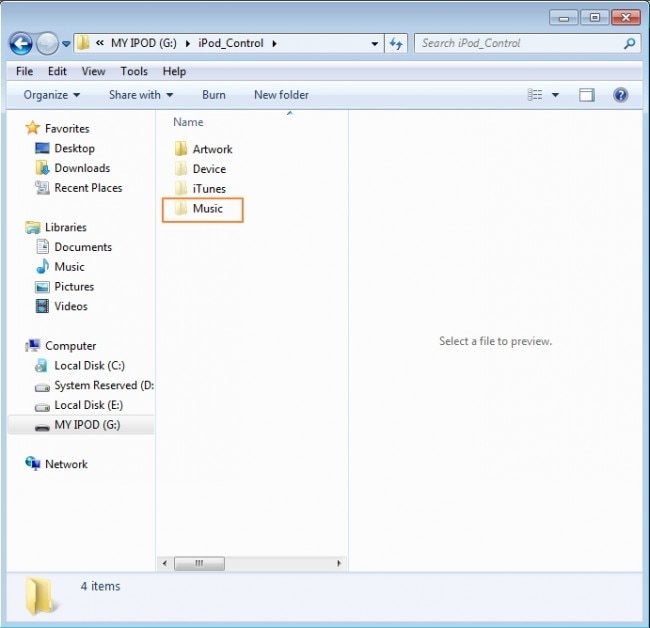
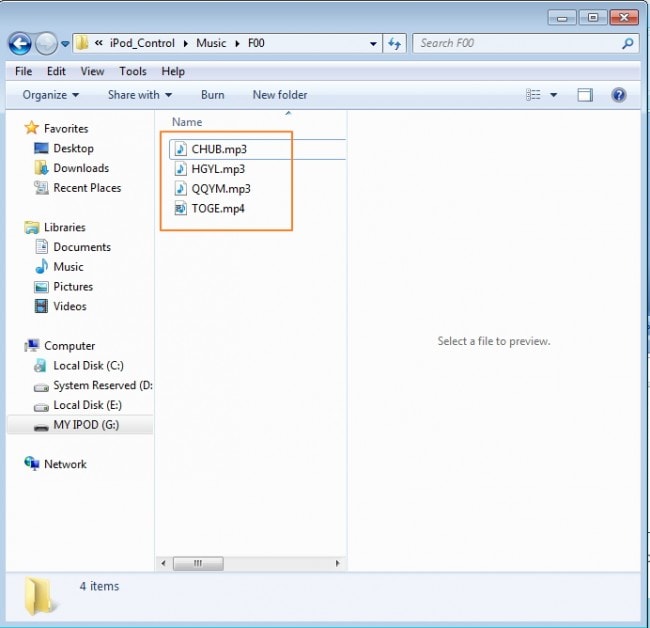
وبالتالي، عندما تريد معرفة الطريقة البسيطة حول كيفية نسخ الأغاني من iPod إلى الكمبيوتر الشخصي، ولا تمانع في عدم عرض ملفات الموسيقى بأسماء الأغاني الصحيحة، استخدم الخطوات الموضحة أعلاه.
الإيجابيات:
على الرغم من وجود العديد من الطرق التي يمكن من خلالها نقل الموسيقى من iPod للحساب، إلا أن استخدام طريقة USB له العديد من الفوائد على النحو التالي:
- الطريقة بسيطة وسريعة ولا تحتاج إلى تثبيت أي برنامج.
- يمكن تحديد ملفات الموسيقى ونسخها ولصقها ببساطة من iPod إلى جهاز الكمبيوتر.
الجزء 3. نقل الموسيقى من iPod إلى الكمبيوتر باستخدام iTunes
عندما يتعلق الأمر بإدارة ونقل الموسيقى من وإلى أجهزة iOS، فإن iTunes هو أحد أكثر الطرق شيوعًا للقيام بذلك. يمكن نقل جميع العناصر المشتراة على أجهزة iOS بما في ذلك iPod مباشرة إلى iTunes باستخدام خيار "نقل المشتريات".
فيما يلي خطوات حول كيفية نقل الموسيقى من ipod touch إلى الكمبيوتر باستخدام iTunes.
- قم بتشغيل iTunes على جهاز الكمبيوتر ثم حدد تحرير > التفضيلات.
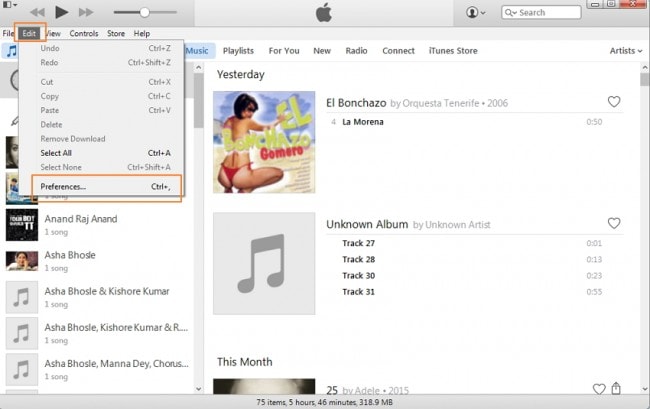
- حدد الأجهزة وحدد خيار "منع أجهزة iPod و iPhone و iPad من المزامنة تلقائيًا" ثم انقر فوق "موافق".
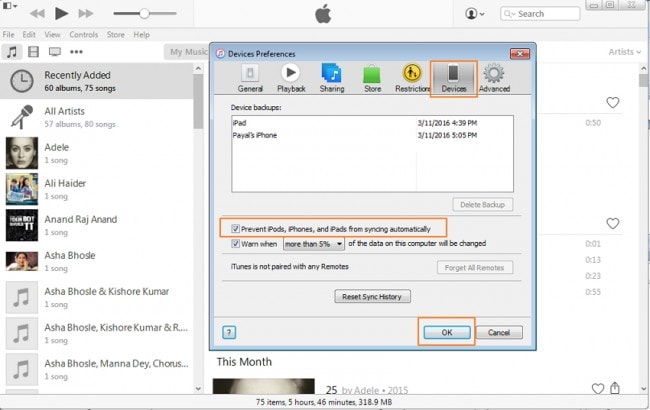
- باستخدام كبل USB، قم بتوصيل iPod بالكمبيوتر وسيتم التعرف على الجهاز بواسطة iTunes وسيتم عرضه.
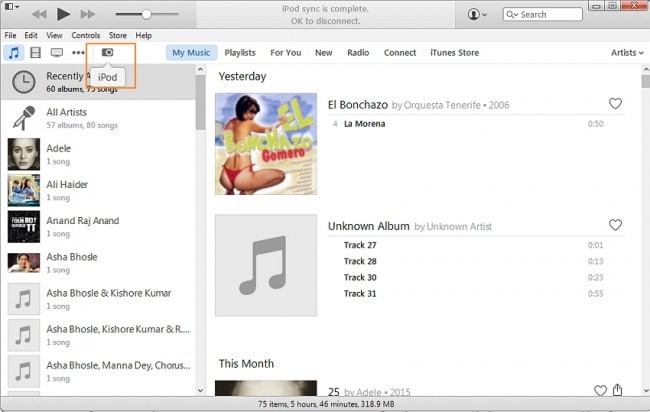
- انقر فوق ملف > الأجهزة > تحويل المشتريات من جهاز “iPod” الخاص بي. سيتم نقل جميع الموسيقى المشتراة على iPod إلى مكتبة iTunes.
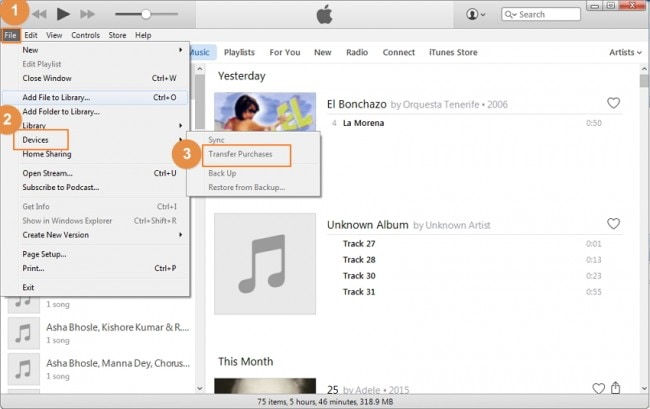
الإيجابيات:
فيما يلي فوائد نقل الموسيقى من iPod باستخدام مكتبة iTunes.
- يعد استخدام iTunes أحد أكثر الخيارات أمانًا أثناء إدارة ملفات الموسيقى على أجهزة iOS.
- عملية التحويل من خلال iTunes بسيطة وسريعة.
- ليست هناك حاجة إلى برامج طرف ثالث.
وبالتالي، كلما كنت تبحث عن حلول حول كيفية نقل الموسيقى من iPod touch إلى الكمبيوتر أو من أي طراز iPod آخر، يمكن استخدام الحلول المذكورة أعلاه.
النسخ الاحتياطي واستعادة الآيفون
- 1 النسخ الاحتياطي للآيفون
- 2 استعادة الآيفون
- استعادة الآيفون من نسخة احتياطية
- آيفون عالق في وضع الاستعادة
- حلول لمشكلة عدم استعادة الآيفون
- استعادة البيانات بعد فشل تحديث iOS
- استعادة الآيباد بعد الجيليبريك
- استعادة الآيفون بعد الجيليبريك
- التراجع عن حذف النصوص في الآيفون
- حل مشاكل استعادة الآيفون
- استعادة بيانات الآيفون بعد ضبط المصنع
- استعادة بيانات الآيفون بوضع الريكفري
- استعادة الصور المحذوفة من الآيفون